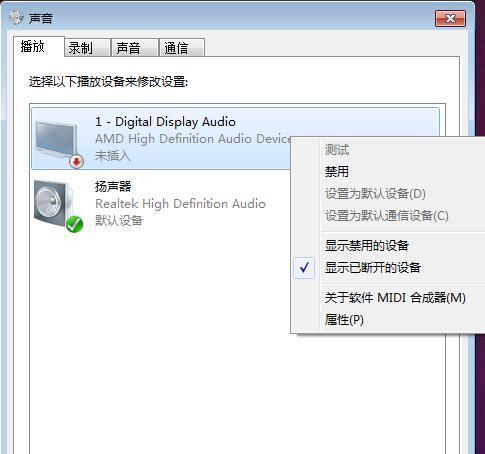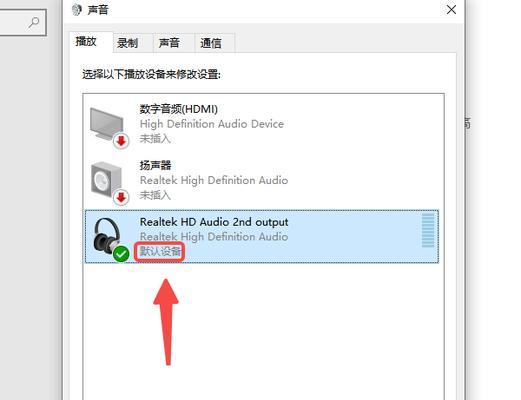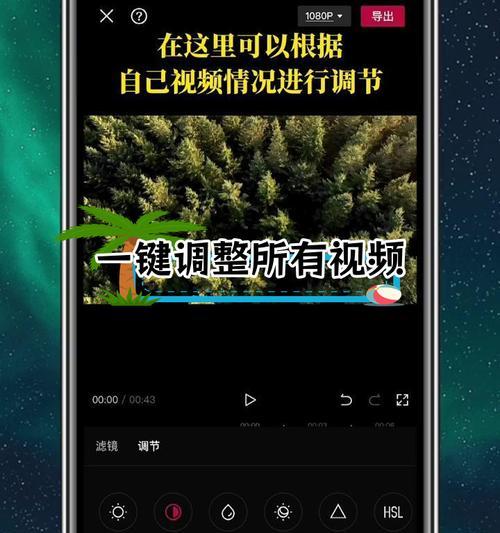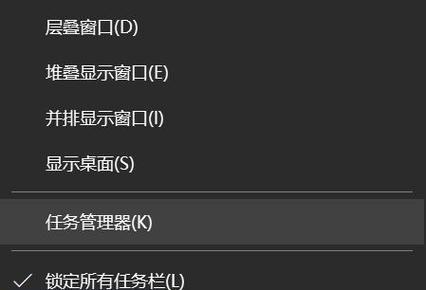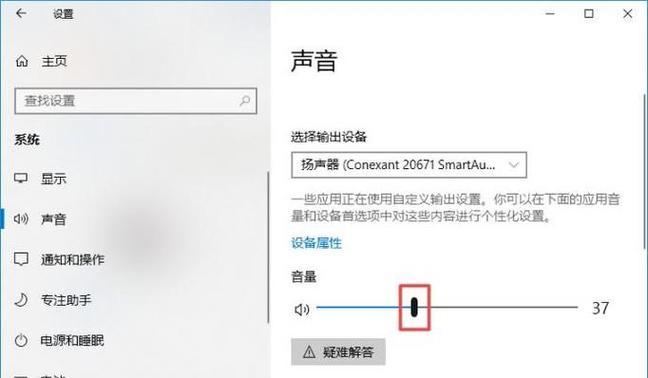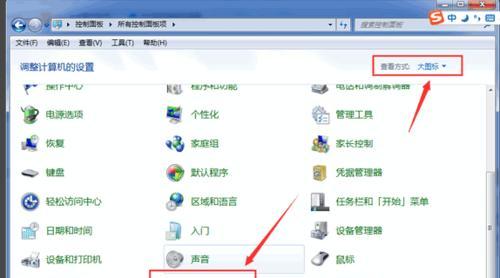电脑声音调整方法是什么?如何优化音质?
- 电脑技巧
- 2025-03-28
- 20
在日常使用电脑的过程中,我们经常需要对电脑的声音进行调整,或是为了更好的听觉体验,或是为了处理音频工作。但你知道具体怎样调整电脑声音才能达到最好的效果吗?本文将为你详细讲解电脑声音调整的方法,并告诉你如何优化音质,提升你的听感体验。
了解电脑声音系统的基本组成
在开始之前,理解电脑声音系统的基本组成是非常重要的。电脑的声音系统主要分为以下几个部分:
1.音频驱动程序:这是声音系统的灵魂,如果驱动程序有问题,声音可能完全无法正常工作。
2.声卡(物理或虚拟):负责处理音频信号,可以是电脑主板上集成的,也可以是独立的硬件。
3.扬声器或耳机:它们是声音输出的终端。
4.声音控制面板:包括系统声音设置和音频接口设置。
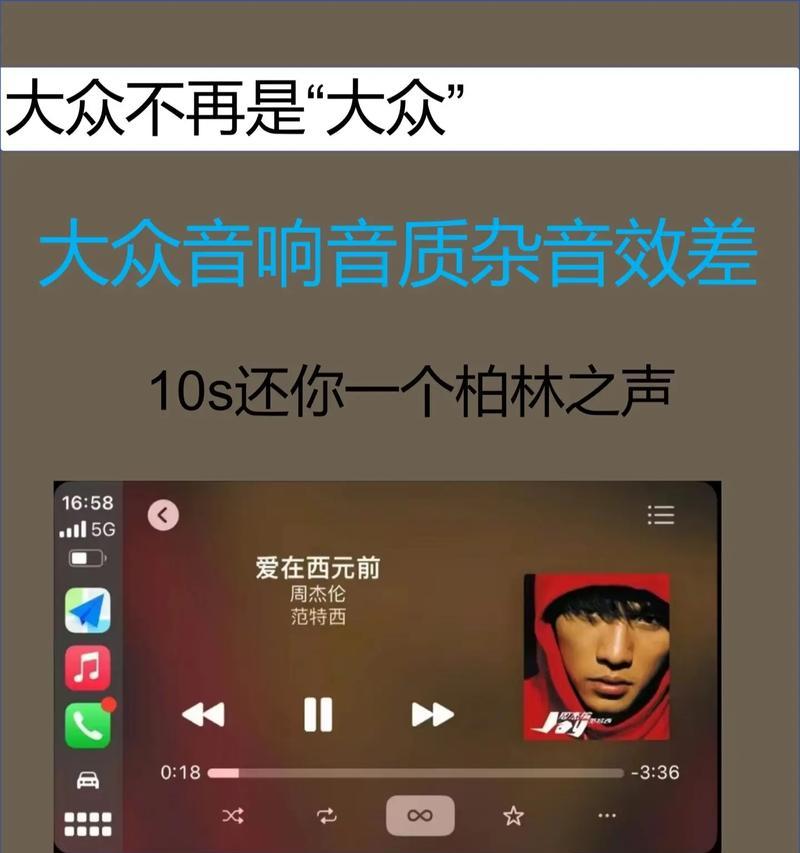
如何调整电脑声音
针对不同的需求,我们可能需要对电脑的声音进行不同的设置调整。以下是一些基础的调整步骤:
调整系统音量
1.调整音量滑块:在屏幕右下角的任务栏上,点击音量图标,出现滑块后直接拖动即可调整系统音量。
2.使用物理按键:大多数笔记本电脑都有专门的音量加减物理按键。
调整播放设备
1.在音量图标上点击右键,选择“声音设置”。
2.在弹出的设置界面中,可以选择你当前使用的播放设备,如扬声器、耳机或外接音频设备。
设置声音播放格式
1.在“声音设置”中,点击“声音控制面板”。
2.在“播放”标签页下选择你的播放设备,右键点击后选择“属性”。
3.在弹出的属性窗口中,切换到“高级”标签页,调整播放格式参数以优化音质。
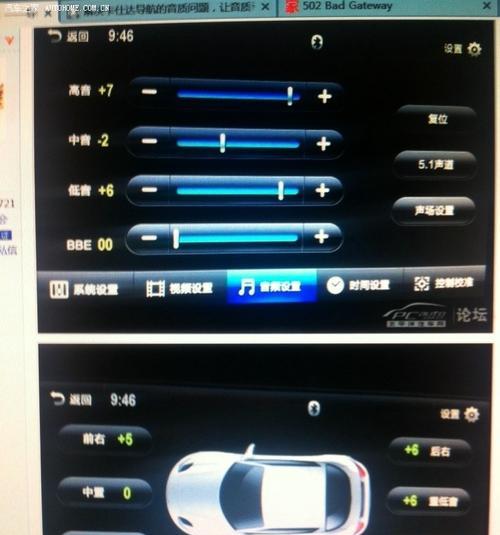
如何优化音质
优化电脑音质不仅仅是调整音量那么简单,它需要从多个层面进行细致的操作:
更新或重新安装音频驱动程序
1.打开设备管理器,找到声音、视频和游戏控制器。
2.右键点击你的声卡设备,选择“更新驱动程序软件”。
3.按提示操作,让系统自动搜索最新的驱动程序。
使用EQ均衡器调节声音
1.使用系统自带的声音控制面板,或第三方音频处理软件。
2.在均衡器选项中调整不同频段的音量,根据个人喜好定制声音效果。
优化播放器设置
1.大多数音频播放器都有自己的EQ设置,可以根据音乐类型进行调整。
2.在高级选项中,设置无损音频格式和适当的采样率,以获得更好的音质。
选择适合的耳机或扬声器
1.根据个人需要选择相应品质的耳机或扬声器。
2.了解扬声器或耳机的频率响应范围,确保它能够覆盖全频段以达到更好的效果。
环境与设备维护
1.确保你的电脑清洁,避免灰尘影响声卡和扬声器工作。
2.使用稳定的电源和良好的电缆连接以减少干扰。
3.良好的听音环境也非常关键,避免噪音干扰。
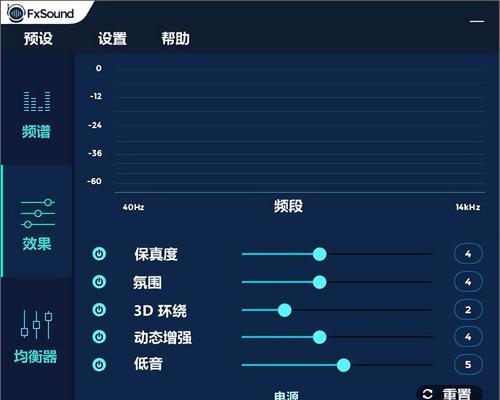
以上便是电脑声音调整的方法以及如何优化音质的详细步骤。从系统设置到音频设备的硬件选择,再到播放软件的参数调整,每个环节都可能对最终音质产生重大影响。无论你是想要在电影和游戏中获得沉浸式体验,还是追求高保真的音乐享受,细心的调整和优化都会让你的电脑声音达到一个全新的水平。
版权声明:本文内容由互联网用户自发贡献,该文观点仅代表作者本人。本站仅提供信息存储空间服务,不拥有所有权,不承担相关法律责任。如发现本站有涉嫌抄袭侵权/违法违规的内容, 请发送邮件至 3561739510@qq.com 举报,一经查实,本站将立刻删除。!
本文链接:https://www.wanhaidao.com/article-8859-1.html